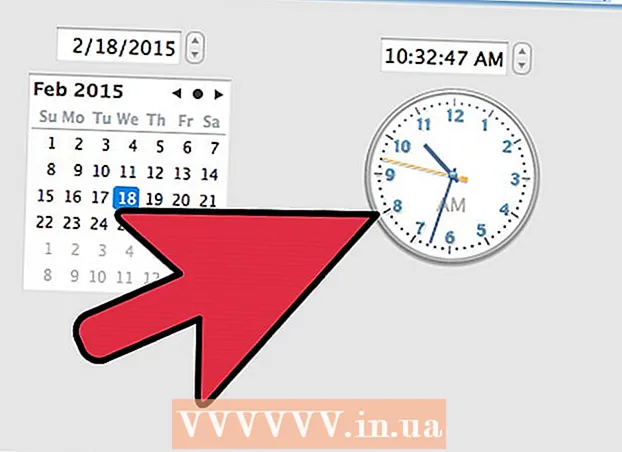Údar:
Laura McKinney
Dáta An Chruthaithe:
7 Mí Aibreáin 2021
An Dáta Nuashonraithe:
1 Iúil 2024
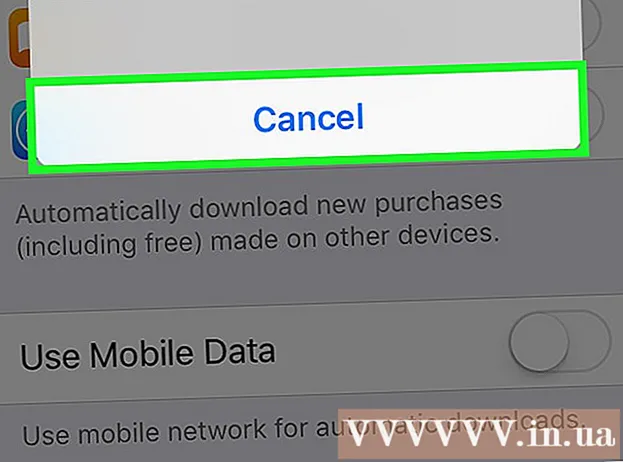
Ábhar
Múineann an wikiHow seo duit conas ballraíocht Préimhe a bhaint de do chuntas LinkedIn. Cé nach féidir an cuntas préimhe ar aip soghluaiste LinkedIn a chealú, is féidir leat é sin a dhéanamh ar an iTunes Store má tá tú suibscríofa le síntiús trí Apple.
Céimeanna
Modh 1 de 2: Cuir do phlean ballraíochta Préimhe ar ceal
Oscail an suíomh Gréasáin LinkedIn. Osclófar leathanach baile LinkedIn má tá tú logáilte isteach.
- Mura bhfuil tú logáilte isteach, iontráil d’ainm úsáideora agus do phasfhocal agus cliceáil Sínigh isteach (Logáil isteach).

Cliceáil an cárta Mise (I). Tá an cluaisín seo ar thaobh na láimhe deise den ghrúpa roghanna ag barr an scáileáin. Tá do phictiúr próifíle le fáil anseo freisin.- Mura bhfuil pictiúr próifíle agat ar LinkedIn, clibeáil Mise taispeánfaidh an scáthchruth daonna.

Cliceáil Socruithe & Príobháideacht (Socruithe pearsanta). Tá an rogha seo sa roghchlár anuas faoin gcárta Mise.
Cliceáil an cárta Cuntas (Cuntas). Tá an cluaisín seo ar thaobh na láimhe clé den tsraith roghanna ag barr an leathanaigh.
- Tá roghanna eile sa tsraith seo Príobháideacht (Príobháideach) agus Cumarsáid (Fógra).

Cliceáil Síntiúis (Clárú). Tá an rogha seo ar thaobh na láimhe clé den leathanach, faoi bhun an chluaisín Basics (Bunúsach) agus Tríú páirtithe (Tríú páirtí).
Cliceáil Bainistigh Cuntas Préimhe (Bainistigh cuntais shinsearacha). Tá an rogha seo gar do bhun an leathanaigh.
Cliceáil Cealaigh síntiús (Cealaigh clárú). Tá an nasc seo faoin gceannteideal "Cineál Cuntais" ar thaobh na láimhe deise den leathanach.
- Má cheannaigh tú plean Préimhe trí Apple, an teachtaireacht "Ceannaíodh do shíntiús trí stór iTunes. Téigh i dteagmháil le Apple le do thoil chun aon athruithe a dhéanamh ar do shíntiús" (Ceannaíodh do shíntiús trí stór iTunes. Beidh Apple chun aon athruithe a dhéanamh ar an gclárlann seo le feiceáil. Ní mór duit do shíntiús ar stór iTunes a chealú.
Roghnaigh cúis leis an gcealú. I measc na roghanna tá:
- Uasghrádaigh mé le haghaidh úsáide / tionscadail aon-uaire amháin (Déanaim uasghrádú le haghaidh úsáide / tionscadail aon-uaire)
- Bhain mé úsáid as gnéithe an chuntais Préimhe (Ní úsáidim gnéithe an chuntais Préimhe)
- Tá an praghas ró-ard (Tá an praghas ró-ard)
- Rinne na gnéithe obair mar a bhíothas ag súil (Gné nach bhfuil ag obair mar a bhíothas ag súil)
- Eile (Eile)
Cliceáil tiếp tục (Lean ar aghaidh) sa chúinne íochtarach ar dheis den scáileán.
- Ag brath ar an gcúis atá le cealú, b’fhéidir go mbeidh ort míniú a iontráil sula gcliceálann tú tiếp tục.
Cliceáil Cuir mo shíntiús ar ceal (Cealaigh clárú). Tá an cnaipe glas seo sa chúinne íochtarach ar dheis den scáileán. Cuirfear an plean Préimhe ar ceal agus ní ghearrfar aon táille ort tar éis deireadh a chur leis an timthriall billeála reatha.
Cliceáil Téigh go dtí mo leathanach baile (Fill ar an leathanach baile). Ansin is féidir leat do chuntas LinkedIn a scriosadh más mian leat. fógra
Modh 2 de 2: Díliostáil trí Apple
Oscail Socruithe an iPhone. Tá deilbhín fearas liath ar an aip seo atá suite sa scáileán Baile.
Scrollaigh síos agus sconna iTunes & App Store. Tá an rogha seo ag bun 1/3 den leathanach.
Beartaíonn d’aitheantas Apple ag barr an scáileáin.
- Mura bhfuil tú sínithe isteach i d’aitheantas Apple, sconna ar dtús Sínigh isteach ag barr an scáileáin, iontráil do sheoladh ríomhphoist agus pasfhocal Apple ID, ansin sconna Sínigh isteach.
Cliceáil Féach ar ID Apple (Féach Apple ID). Tá an rogha seo ag barr an roghchláir aníos.
Iontráil do phasfhocal Apple ID. Seo an focal faire a úsáideann tú chun ábhar a íoslódáil ón App Store.
- Má úsáideann tú méarlorg Touch ID mar do phasfhocal Apple ID, is féidir leat do mhéar a chur ar an eochair Baile sa chéim seo.
Cliceáil Síntiúis in aice le bun an scáileáin.
Cliceáil ar phlean Préimhe LinkedIn. Ag brath ar cé mhéad síntiús Apple atá agat, osclóidh an cluaisín Síntiúis an pacáiste LinkedIn láithreach nó ná bíodh.
Cliceáil Cealaigh Síntiús ag bun an leathanaigh.
Cliceáil Deimhnigh (Deimhnigh) nuair a bhíonn rogha le feiceáil. Bainfear an cuntas Préimhe de do shíntiúis Apple, agus ní ghearrfar bille ort tar éis dheireadh na timthrialla billeála reatha.
- Is féidir leat LinkedIn Premium a úsáid go dtí deireadh do thimthrialla billeála reatha.
Comhairle
- Fanfaidh do chuntas préimhe ar fionraí go dtí deireadh an timthrialla billeála reatha.
Rabhadh
- Chun nach ngearrfar aon táille ort don chéad timthriall eile, ba cheart duit teagmháil a dhéanamh le LinkedIn 3-5 lá gnó roimh dheireadh an timthrialla reatha.